Содержание
Настройка покупателей, групп покупателей OpenCart версии 3.*
Покупатели и группы покупателей
- Покупатели
- Группы покупателей
Покупатели
В разделе «Клиенты», Вы можете просматривать, добавлять, редактировать и удалять записи о покупателях
Для этого необходимо перейти в панель администрирования магазина, далее выбрать в боковом меню пункт «Клиенты», из выпадающего списка выбрать пункт «Клиенты» (рис.1)
Рисунок 1. Пункт меню «Клиенты»
На открывшейся странице будет представлена таблица клиентов, данные о которых уже есть в магазине (добавились после регистрации во время заказа), фильтр поиска необходимого клиента. Также на этой странице можно удалить, отредактировать или добавить нового клиента (рис.2)
Рисунок 2. Страница «Клиенты»
Выбираем необходимое действие: отредактировать — если у клиента изменились контактные данные; добавить (рис. 3) если заказ сделан по телефону, а вам необходимо видеть все данные в одном месте и осуществлять отгрузку товара с сайта.
3) если заказ сделан по телефону, а вам необходимо видеть все данные в одном месте и осуществлять отгрузку товара с сайта.
Добавление клиента
Рисунок 3. Добавление клиента
Заполняем все поля во вкладке «Основное» и при необходимости нажимаем «Добавить адрес». Также необходимо заполнить данные в разделе «Другое» вкладки «Основное»
Подписка на новости. Необходимо выбрать из выпадающего списка варианты включено и отключено.
Статус. Необходимо выбрать из выпадающего списка статус — включено или отключено.
Безопасность. Необходимо выбрать из выпадающего списка значение да или нет. Значение «ДА» подтверждает , что клиент не является мошенником и не потребуется повторная проверка АнтиФрауд системой.
Если у вас предусмотрена партнерская система, то необходимо заполнить поля во вкладке Партнер (рис. 4)
Рис.4 Партнер
После чего сохраняем.
При редактировании существующего клиента доступны 4 дополнительные вкладки: «История» (отображаются комментарии), «Транзакции» (суммы транзакций сделанных данным клиентом), «Бонусы» (список доступных и потраченных бонусов, так же возможность добавления бонусов), «IP адрес» (ip адрес клиента)
Рисунок 5. «Карточка клиента»
«Карточка клиента»
Группы покупателей
В боковом меню перейдите в пункт «Клиенты»->»Группы клиентов» (рис.6)
Рисунок 6. «Группы клиентов»
Здесь представлены все группы клиентов в Вашем магазине. Группы можно удалить, отредактировать и создать новые (рис.6)
Рисунок 7. «Группы клиентов»
В случае создания группы, откроется окно (рис.8) со следующими полями:
Название группы покупателей — введите название группы покупателей.
Описание — введите описание.
Подтверждение новых клиентов — данная настройка означает, что все клиенты должны быть активированы администратором, прежде чем они смогут осуществить вход в магазин, поэтому требуется выбрать Да/Нет.
Порядок сортировки — определите порядок сортировки.
Рисунок 8. «Группы клиентов»
Одобрение клиентов (рис. 9)
рис. 9 Одобрение партнеров (клиентов)
Этот раздел показывает запросы на партнерство. Поступление данных запросов настраивается в Система — Настройки — Опции в разделе партнерство.
Поступление данных запросов настраивается в Система — Настройки — Опции в разделе партнерство.
Если отключено автоматическое одобрение, то в списке на рис. 9 будут показаны запросы, которые владелец магазина должен будет обработать.
Кроме того для получения дополнительных сведений от клиентов можно создавать собственные настраиваемые поля (рис. 10)
Рис. 10 Настраиваемые поля
После перехода на страницу настроек и нажатия кнопки добавить будет выведена форма для заполнения данных рис. 11
Рис. 11 Добавление настраиваемых полей
Название поля. Имя поля, которое мы хотим добавить
Расположение. Куда мы хотим добавить это дополнительное поле. Есть три возможности: аккаунт, адрес, партнер. Необходимо выбрать из выпадающего списка, требуемое место.
Тип. Тип добавляемого поля.
Группа клиентов. Определяется для какой группы клиентов будет добавлено данное поле
Обязательно. Устанавливается для какой группы клиентов данное поле обязательно.
Статус. Активировать поле или нет.
Порядок сортировки. Место расположения поля среди других.
Значения настраиваемого поля. Заполняется в том случае если, для настраиваемого есть четко определенные значения.
Модуль Разные цены для разных групп клиентов Opencart 3.0
Модуль для добавление разных цен для разных групп клиентов на Opencart 3.0. То есть вы можете разделить покупателей на группы и каждой группе предлагать разную цену на один и тот же товар. Таким образом, например, можно реализовать более низкие цены для постоянных покупателей.
В форме добавления/редактирования товара на Opencart 3.0 появится возможность задавать разную цену для разных групп покупателей. Клиент будет видеть ту цену, в зависимости от того в какой группе он находится. Также можно включить отображения расценок на текущий товар для других групп клиентов, чтобы клиенты понимали, на сколько они могут экономить, если будут постоянными покупателями.
Установка модуля:
1. Загрузить модуль через админку
Загрузить модуль через админку
2. Обновить модификации
3. Включить и настроить модуль Разные цены для групп клиентов
4. Добавить или редактировать товары, на вкладке Данные появилось поле для добавления цен товара для разных групп клиентов.
Лог изменений:
09.06.2018 — исправлены проблемы с добавлением скидки (новой цены).
13.09.2019 — улучшена совместимость с шаблонами
- Opencart 3.0.0.0
- Opencart 3.0.1.1
- Opencart 3.0.1.2
- Opencart 3.0.2.0 или ocStore 3.0.2.0
- Opencart 3.1.0.0
- Opencart 3.0.3.1
- Opencart 3.0.3.2
- Opencart 3.0.3.3
- Opencart 3.0.3.6
- Opencart 3.0.3.7 и OcStore 3.0.3.7
1. «Директория не доступна для записи!» или «Папка не разрешена для записи!»»
Решение проблемы:
Скачайте и установите дополнение Localcopy OCMOD
После установки этого дополнения нужно перейти в раздел Модификаторы и нажать кнопку «Обновить модификаторы». После этого можно устанавливать другие модули.
После этого можно устанавливать другие модули.
2. Модуль установился и работает в админке, но на сайте ничего не отображается
Возможно несколько проблем и вариантов их решения:
1. Не сброшен кеш шаблона — нужно обновить кеш [скриншот]
2. Вы раньше редактировали файлы шаблона через админку в разделе «Редактор темы», тогда этот файл сохранился в базе данных и на него уже не влияют ocmod-модификаторы, это проблема Opencart 3. Вам нужно установить фикс [скачать] и обновить модификации в админке.
3. Ваш шаблон устроен на TPL-файлах (*.tpl), в то время, когда в Opencart 3 шаблоны должны быть в формате TWIG (*.twig). Проблема в том, что ocmod-модификаторы не влияют на TPL-файлы — все изменения нужно вносить в эти файлы вручную.
3. Ошибка 500 Internal Server Error
Нужно включить вывод всех ошибок php на экране — для этого в файле .htaccess в конце нужно добавить строки:
php_value display_errors 1
php_value display_startup_errors 1
php_value error_reporting E_ALL
Теперь вместо ошибки 500 должен отображаться код ошибки, который укажет на проблему.
4. Не работает модуль на Opencart 3.0.3.6
В официальных сборках Opencart 3.0.3.5 — 3.0.3.6 есть баг — там модификаторы не работают с twig-файлами из-за ошибки в стандартном модификаторе /system/modification.xml — вторая операция из этого модификатора не срабатывает.
Проблема есть на оф. гитхабе и предложено решение https://github.com/opencart/opencart/blob/3.0.x.x_Maintenance/upload/system/modification.xml
Мы сделали фикс-модификатор по этим рекомендациям, он заменит файл /system/modification.xml на правильный.
Решение проблемы:
1. Сделайте резервную копию вашего файла /system/modification.xml
2. Скачайте фикс-модификатор по ссылке и установите его у себя в админке
3. Обновите кэш модификаторов
4. Обновите кэш twig-шаблонов
Включите javascript, чтобы увидеть комментарии
Customer Groups — OpenCart Documentation
Customer Groups обеспечивают большую организационную схему для списка клиентов.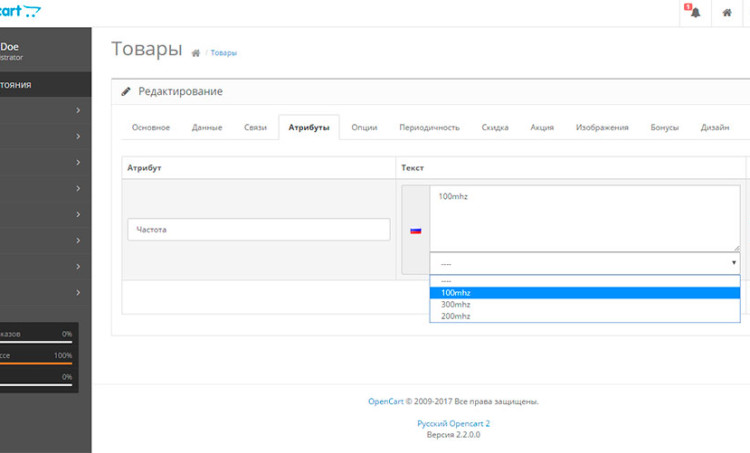 Это полезно при выборе групп покупателей для товаров со скидкой и специальных предложений в магазине; и для отправки электронных писем избранным клиентам.
Это полезно при выборе групп покупателей для товаров со скидкой и специальных предложений в магазине; и для отправки электронных писем избранным клиентам.
Добавление новой группы клиентов
Группа клиентов по умолчанию для OpenCart называется «По умолчанию». Чтобы создать новое имя группы клиентов, перейдите на страницу «Продажи» > «Клиенты» > «Группы клиентов». Над списком нажмите кнопку «Вставить». Вы будете перенаправлены на страницу, где сможете заполнить информацию о группе клиентов. Вы можете указать «Имя группы клиентов» и «Описание» для группы. В этой группе вы можете одобрять или отклонять вход клиентов в свою учетную запись магазина. Существует также возможность позволить клиенту выбрать номер своей компании. или ИНН. Сортировочный номер определяет положение этой группы среди других групп клиентов.
Добавление группы клиентов к клиенту
Чтобы применить группу клиентов к группе клиентов, каждый клиент должен быть индивидуально добавлен в группу в разделе Продажи > Клиенты.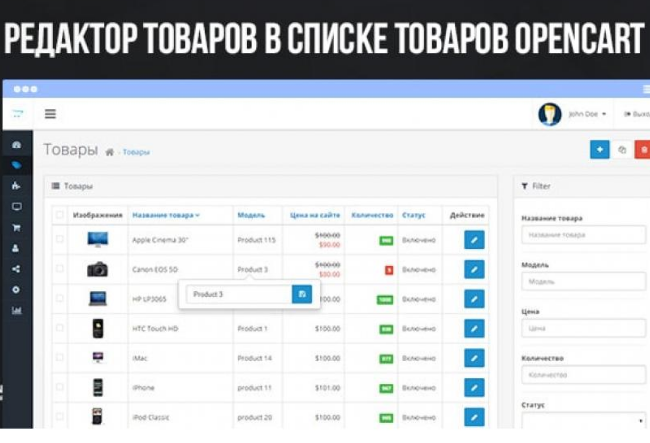 Чтобы добавить группу клиентов, выберите клиента и нажмите «Изменить» в разделе «Действие». На вкладке «Общие» есть раскрывающийся список «Группа клиентов». Выберите группу клиентов и нажмите «Сохранить» в правом верхнем углу.
Чтобы добавить группу клиентов, выберите клиента и нажмите «Изменить» в разделе «Действие». На вкладке «Общие» есть раскрывающийся список «Группа клиентов». Выберите группу клиентов и нажмите «Сохранить» в правом верхнем углу.
Применение скидок для групп клиентов к продуктам
Чтобы добавить цену продукта со скидкой для определенной группы клиентов, необходимо заранее отредактировать информацию о продукте. В разделе «Каталог» > «Продукты» найдите продукт в списке и нажмите «Изменить» в разделе «Действие». Группу клиентов можно выбрать на вкладках «Скидка» или «Специальные». Необходимо указать цену со скидкой, а также дату начала/окончания действия этой скидки/акции. См. Продукты для получения дополнительной информации.
Электронная почта
Страна
AfghanistanAlbaniaAlgeriaAmerican SamoaAndorraAngolaAnguillaAntigua & BarbudaArgentinaArmeniaArubaAustraliaAustriaAzerbaijanAzoresBahamasBahrainBangladeshBarbadosBelarusBelgiumBelizeBeninBermudaBhutanBoliviaBonaireBosnia & HerzegovinaBotswanaBrazilBritish Indian Ocean TerBruneiBulgariaBurkina FasoBurundiCambodiaCameroonCanadaCanary IslandsCape VerdeCayman IslandsCentral African RepublicChadChannel IslandsChileChinaChristmas IslandCocos IslandColombiaComorosCongoCongo Democratic RepCook IslandsCosta RicaCote D’IvoireCroatiaCubaCuracaoCyprusCzech RepublicDenmarkDjiboutiDominicaDominican RepublicEast TimorEcuadorEgyptEl SalvadorEquatorial GuineaEritreaEstoniaEthiopiaFalkland IslandsFaroe IslandsFijiFinlandFranceFrench GuianaFrench PolynesiaFrench Southern TerGabonGambiaGeorgiaGermanyGhanaGibraltarGreat BritainGreeceGreenlandGrenadaGuadeloupeGuamGuatemalaGuernseyGuineaGuinea-BissauGuyanaHaitiHondurasHong KongHungaryIcelandIndiaIndonesiaIranIraqIrelandIsle of ManIsraelItalyJamaicaJapanJerse yJordanKazakhstanKenyaKiribatiKorea NorthKorea SouthKuwaitKyrgyzstanLaosLatviaLebanonLesothoLiberiaLibyaLiechtensteinLithuaniaLuxembourgMacauMacedoniaMadagascarMalawiMalaysiaMaldivesMaliMaltaMarshall IslandsMartiniqueMauritaniaMauritiusMayotteMexicoMidway IslandsMoldovaMonacoMongoliaMontenegroMontserratMoroccoMozambiqueMyanmarNamibiaNauruNepalNetherland AntillesNetherlandsNevisNew CaledoniaNew ZealandNicaraguaNigerNigeriaNiueNorfolk IslandNorwayOmanPakistanPalau IslandPalestinePanamaPapua New GuineaParaguayPeruPhilippinesPitcairn IslandPolandPortugalPuerto RicoQatarReunionRomaniaRussiaRwandaSaipanSamoaSamoa AmericanSan MarinoSao Tome & PrincipeSaudi ArabiaSenegalSerbiaSerbia & MontenegroSeychellesSierra LeoneSingaporeSlovakiaSloveniaSolomon IslandsSomaliaSouth AfricaSouth SudanSpainSri LankaSt BarthelemySt EustatiusSt HelenaSt Kitts-NevisSt LuciaSt MaartenSt Pierre & MiquelonSt Vincent & GrenadinesSudanSurinameSwazilandSwedenSwitzerlandSyriaTahitiTaiwanTajikistanTanzaniaThailandTogoTok elauТонгаТринидад и ТобагоТунисТурцияТуркменистанТуркс и КайкосТувалуУгандаУкраинаОбъединенные Арабские ЭмиратыВеликобританияСоединенные Штаты АмерикиУругвайУзбекистанВануатуВатиканВенесуэлаВьетнамВиргинские острова (Британия)Виргинские острова (США)Остров УэйкУоллис и ФутанаЙеменЗамбияЗимбабве
Тип
Агентство
Розничный продавец (продажи через Интернет)
Независимый разработчик
Другое
Дополнительные подписки
Избранные сторонние рекламные акции
Создание атрибутов товаров и групп атрибутов в OpenCart 3
Создание атрибутов товаров и групп атрибутов в OpenCart 3 | HostArmada
Содержание
- Введение
- Добавление групп атрибутов
- Добавление атрибутов продукта
Последний
Обновлено: 09.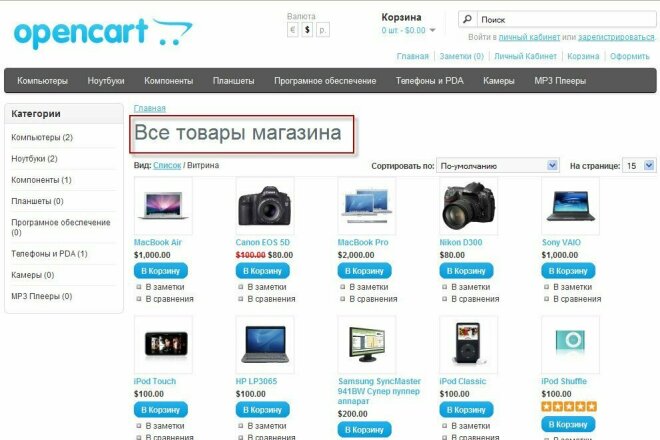 01.2020
01.2020
(Чтение 4 минуты)
Введение
Атрибуты продукта предназначены для включения дополнительных частей структурированной информации, определяющей продукты. Мы считаем, что как владелец магазина вы стремитесь предоставить как можно больше информации о своих продуктах, повысить качество обслуживания пользователей и увеличить продажи. В этом руководстве мы расскажем вам, как создать собственные атрибуты продукта в OpenCart 3 и как назначать их группам атрибутов.
Добавление групп атрибутов
Группы атрибутов — это костюмы, сочетающие определенные атрибуты со схожими характеристиками. Создание групп атрибутов позволит вам эффективно организовать и структурировать атрибуты. Чтобы добавить новую группу атрибутов, войдите в свою панель администратора OpenCart и перейдите через левую строку меню к Каталог > Атрибуты > Группы атрибутов .
На странице « Группы атрибутов » вы увидите список всех групп атрибутов OpenCart по умолчанию. установите флажок в верхней части списка и нажмите красную кнопку « Удалить ».
Как только это будет сделано, нажмите синюю кнопку «9».0059 Добавить новую кнопку и давайте рассмотрим, как создать свою пользовательскую группу. Для этого примера мы создадим группу атрибутов « Color » и назначим ей несколько атрибутов в следующем разделе.
При отображении экрана « Добавить группу атрибутов » вам потребуется указать следующее:
- Имя группы атрибутов — название группы, которое будет отображаться на витрине магазина.
- Порядок сортировки . Введенное здесь значение определяет позицию группы атрибутов по сравнению с остальными группами, отображаемыми на витрине.
 Чем меньше значение, тем выше будет позиционироваться группа.
Чем меньше значение, тем выше будет позиционироваться группа.
После ввода сведений обязательно нажмите кнопку « Сохранить », чтобы добавить новую группу атрибутов.
Теперь, когда группа создана, вам необходимо создать атрибуты, которые будут назначены этой группе.
Добавление атрибутов продукта
Чтобы добавить новый атрибут, перейдите в каталог > Атрибуты > Атрибуты .
Как и в предыдущем примере, на странице « Атрибуты » вы увидите список всех атрибутов OpenCart по умолчанию. Если они вам не нужны, вы можете отметить их все, установив флажок « Имя атрибута » вверху и нажав на красную «9».0059 Кнопка «Удалить ».
Когда вы будете готовы, нажмите синюю кнопку « Добавить новый », чтобы создать новый настраиваемый атрибут.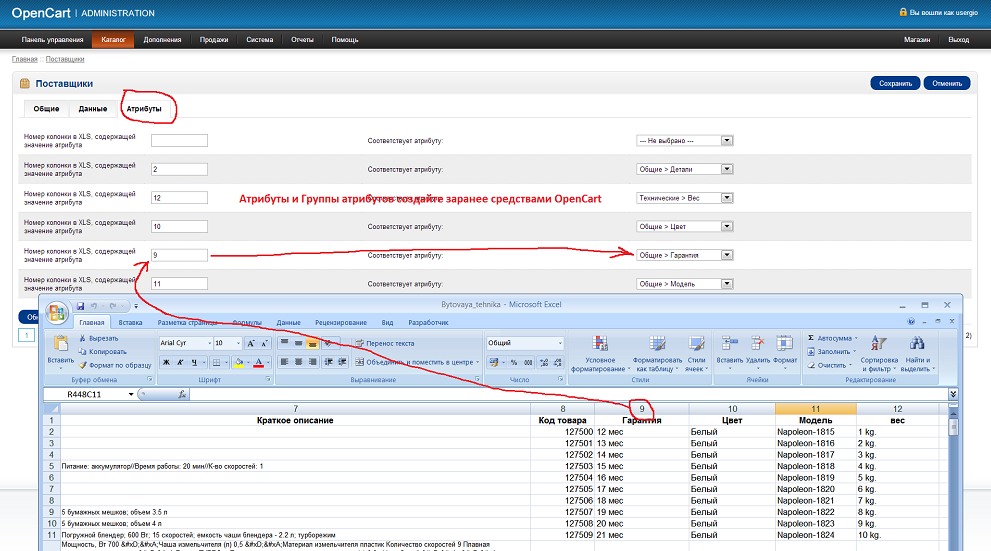 После этого вам будет представлен экран « Добавить атрибут », где вам нужно будет указать следующие данные:
После этого вам будет представлен экран « Добавить атрибут », где вам нужно будет указать следующие данные:
- Имя атрибута — в этом поле вам нужно будет ввести имя атрибута, как оно будет отображаться на витрина.
- Группа атрибутов — в этом раскрывающемся меню будут перечислены все доступные в настоящее время группы атрибутов, среди которых вам нужно будет выбрать ту, которой должен быть назначен атрибут.
- Порядок сортировки — введенное здесь значение определяет положение атрибута по сравнению с остальными атрибутами, включенными в группу атрибутов. Чем ниже значение, тем выше будет позиционироваться атрибут.
Когда вы будете готовы, нажмите кнопку « Сохранить », чтобы создать новый атрибут. Обратите внимание, что вам нужно будет повторить описанные выше шаги для каждого отдельного атрибута, который вы хотите создать.
Теперь все готово! Как вы, наверное, заметили, создание атрибутов и групп атрибутов в OpenCart 3 чрезвычайно просто. Мы хотели бы пригласить вас ознакомиться с следующим руководством , чтобы узнать, как применять определенные атрибуты к вашим продуктам. Надеюсь, вы нашли информацию, представленную в этом руководстве, полезной, а нашим инструкциям легко следовать. Если у вас есть какие-либо дополнительные вопросы, пожалуйста, не стесняйтесь обращаться к нашим Группа поддержки .
Себахат
Специалист по контент-маркетингу
Себахат — молодая и умная женщина, которая стала бесценной частью нашей команды. Она начинала как представитель службы поддержки клиентов, осваивая эту роль и постепенно превращаясь в технически подкованного человека, хорошо знакомого со всеми уровнями поддержки компании. Руководствуясь своей целью постоянно улучшать качество обслуживания наших клиентов, она стремится повышать исключительную поддержку, которую мы предоставляем.

 Чем меньше значение, тем выше будет позиционироваться группа.
Чем меньше значение, тем выше будет позиционироваться группа.